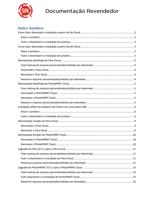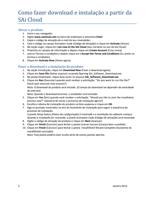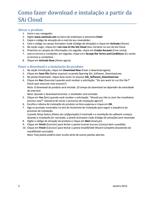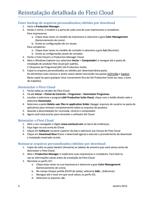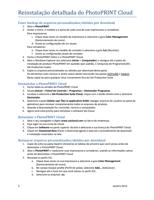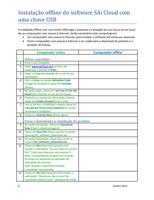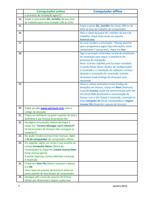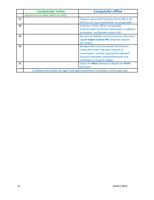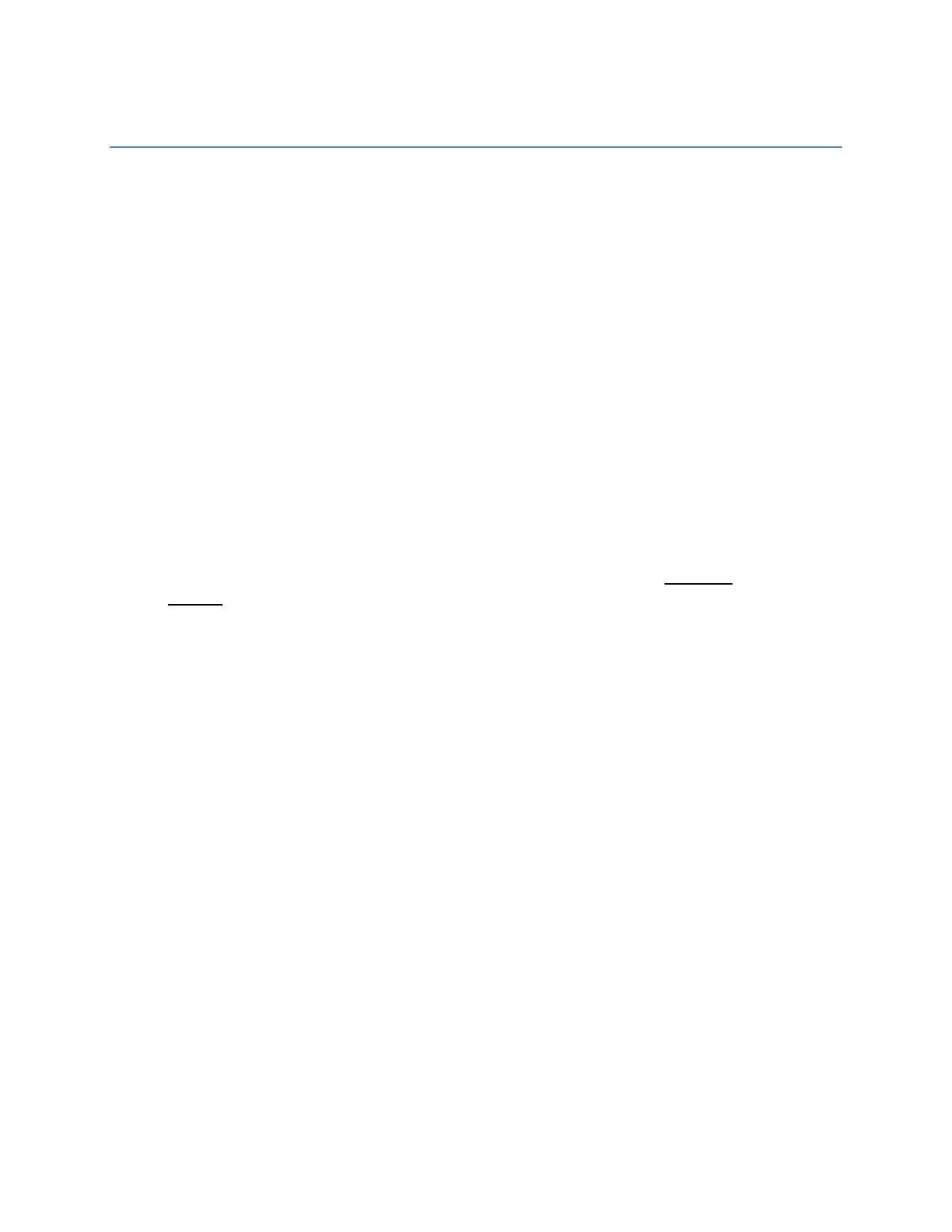
Upgrade do PhotoPRINT 10.5.1 para o
PhotoPRINT Cloud
Nota: Os clientes do PhotoPRINT 10.5.1 existente cujo software SAi exige uma chave USB para ser
executado vão precisar da mesma chave para executar o PhotoPRINT Cloud.
Fazer backup de arquivos personalizados/obtidos por download
1. Abra o PhotoPRINT.
2. Anote o nome, o modelo e a porta de cada uma de suas impressoras e cortadores.
Para impressoras:
k. Clique duas vezes no modelo da impressora e selecione a guia Color Management
(Gerenciamento de cores).
l. Anote as configurações de cor atuais.
Para cortadores:
m. Clique duas vezes no modelo do cortador e selecione a guia Cut (Recortar).
n. Anote as configurações atuais do cortador.
3. Feche o PhotoPRINT Editor e o PhotoPRINT Cloud.
4. Inicie o Windows Explorer (ou selecione Iniciar > Computador) e navegue até a pasta de
instalação do produto PhotoPRINT em questão (por padrão,
C:\Arquivos de Programas\SAi\ SAi Production Suite).
5. Copie os arquivos personalizados ou obtidos por download desta pasta.
Os elementos mais comuns a serem salvos deste local estão nas pastas ICCProfile (Perfil ICC) e
Swatch (Referência).
Basta copiá-los para qualquer local conveniente fora do SAi Production Suite (ou seja, a área
de trabalho).
Fazer download e a instalação do PhotoPRINT Cloud
1. Abra o seu navegador e digite www.saicloud.com na barra de endereços.
2. Faça login na sua conta do Cloud.
3. Clique em Software na parte superior da tela e selecione a sua licença do PhotoPRINT Cloud.
4. Clique em Download Now (Fazer o download agora) e execute o procedimento de download
e instalação mostrado na tela.
Restaurar arquivos personalizados/obtidos por download
1. Copie de volta na pasta Swatch (Amostra) as tabelas de amostra que você salvou antes de
desinstalar o PhotoPRINT Cloud.
2. Abra o PhotoPRINT e readicione suas impressoras e cortadores, usando as informações salvas
antes da desinstalação do PhotoPRINT Cloud.
3. Reinstale os perfis ICC:
a. Clique duas vezes na sua impressora e selecione a guia Color Management
(Gerenciamento de cores).
b. No campo de Output profile (Perfil de saída), selecione Add… (Adicionar).
c. Navegue até o local em que você salvou os perfis ICC.
d. Selecione os arquivos .icc.
12
Janeiro 2013